Intellij IDEA 调试功能总结
阅读本文大概需要 2.8 分钟。
来自:www.cnblogs.com/Bowu
本文简单介绍 IDEA 编辑器的调试功能,主要包括断点调试、单点调试、高级调试。可以收藏本文章,使用到的时候方便查找。
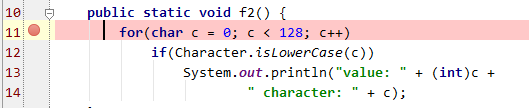
2.开启调试会话

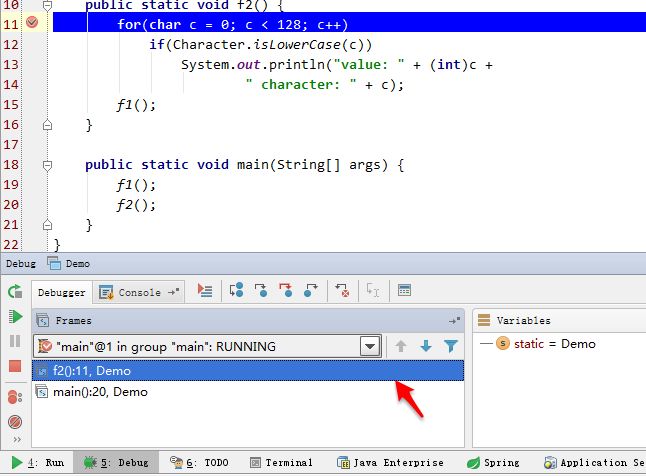
3.单步调试
3.1 step over
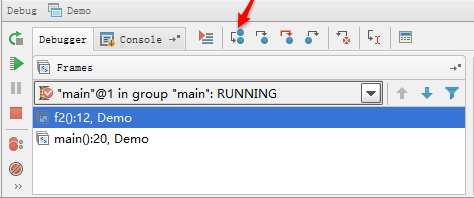
3.2 step into
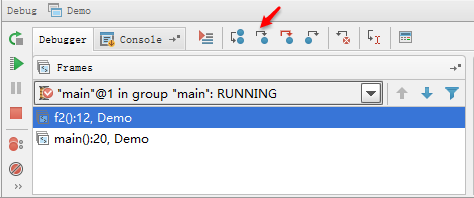
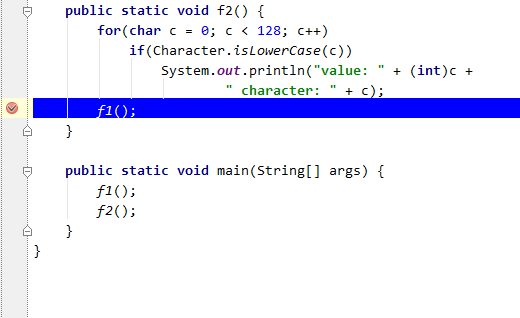

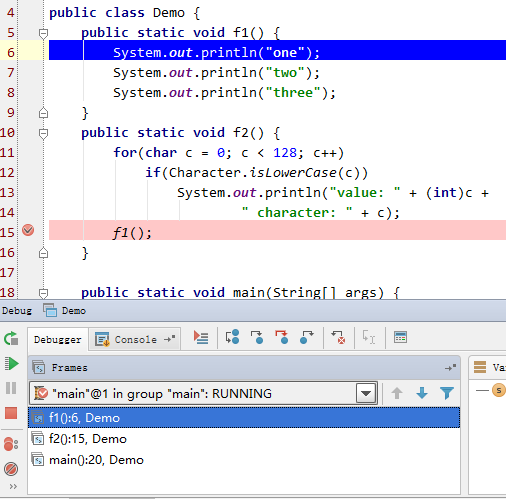
3.3 Force step into
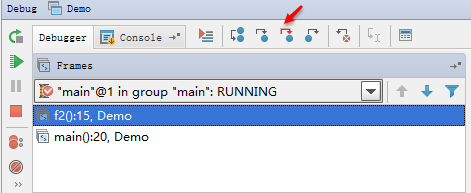
3.4 step out
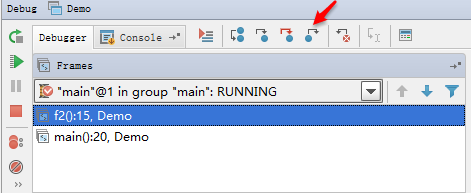
3.5 Drop frame
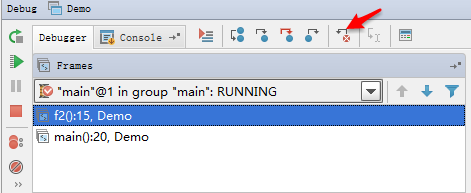
4. 高级调试
4.1 跨断点调试
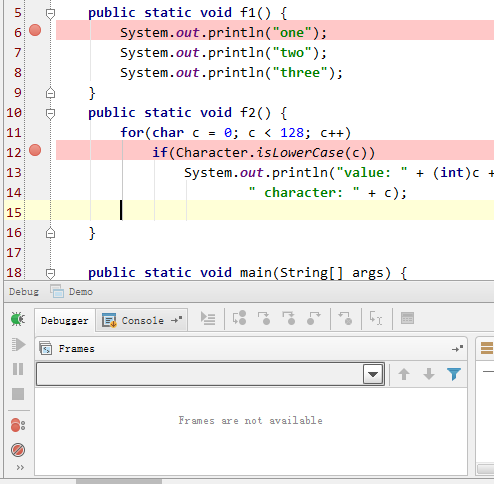
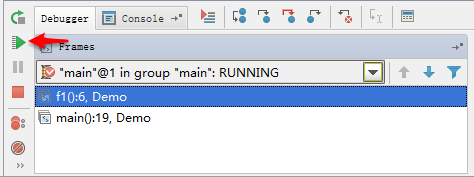
4.2 查看断点
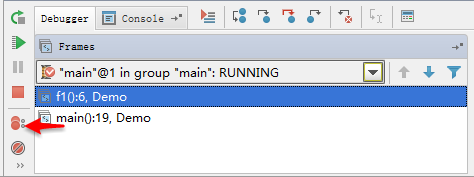
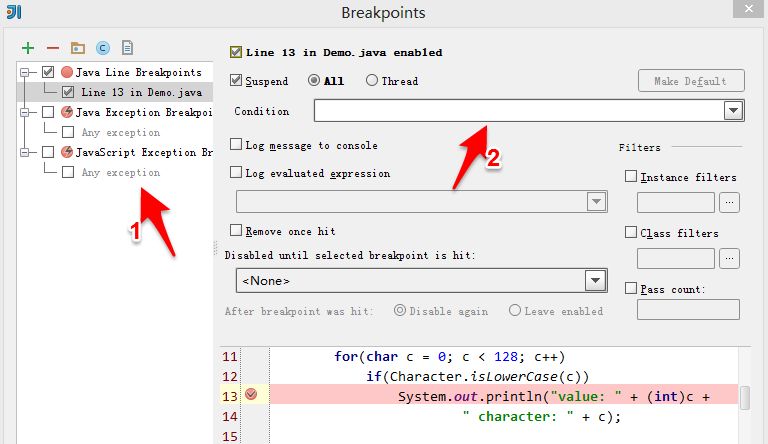
4.3 设置变量值
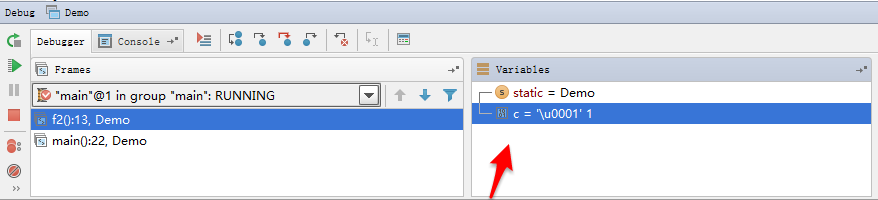
推荐阅读:
内容包含Java基础、JavaWeb、MySQL性能优化、JVM、锁、百万并发、消息队列、高性能缓存、反射、Spring全家桶原理、微服务、Zookeeper、数据结构、限流熔断降级......等技术栈!
⬇戳阅读原文领取! 朕已阅 
评论

